Як швидко приховати книги Excel у програмі Excel?
Якщо в Excel відкрито кілька книг, і ви не хочете бачити деякі з них, їх можна приховати. Але як ми можемо легко приховати книги в Excel? У цій статті розглядаються способи приховування книг у Excel.
- Сховати книги по черзі в Excel
- Сховати книги за допомогою VBA
- Приховайте робочі книги в один клік за допомогою Kutools для Excel
 Сховати книги по черзі в Excel
Сховати книги по черзі в Excel
Якщо є кілька книг, які потрібно сховати, то приховати їх по одному в Excel просто.
On вид вкладка, натисніть на приховувати кнопка в Windows групі, тоді ви можете побачити, що книгу було приховано. Дивіться знімок екрана
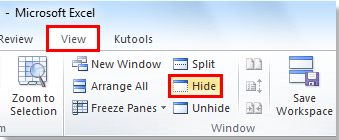
Порада: Якщо ви хочете приховати сотні робочих книжок, я пропоную вам обрати наступні два методи, щоб спростити цю трудомістку роботу.
 Сховати книги за допомогою VBA
Сховати книги за допомогою VBA
Якщо ви кваліфікований та професійний користувач, ви можете приховати книги за допомогою VBA код наступним чином:
Application.Visible = Неправда
примітки: Однак ви повинні переконатися, що ви відновлюєте видимість, коли форма закривається. Майте на увазі, якщо Excel аварійно завершує роботу, у вашого користувача може залишитися невидимий екземпляр Excel.
 Приховайте робочі книги в один клік за допомогою Kutools для Excel
Приховайте робочі книги в один клік за допомогою Kutools для Excel
Припустимо, у вас є кілька книг, які можна приховати, але, маючи менше знань про VBA, швидкий спосіб - використовувати доступний інструмент, щоб це зробити. За допомогою Інтерактивний приховати / показати корисність Kutools для Excel, Ви можете вільно та гнучко приховувати та показувати книги.
Kutools для Excel: з більш ніж 300 зручними надбудовами Excel, спробуйте безкоштовно без обмежень протягом 30 днів. Отримати зараз
після установки Kutools для Excel, Ви можете подати заявку Приховати / показати книги та аркуші швидко сховати всі робочі книги відразу.
Крок 1. Застосуйте цю утиліту, натиснувши Кутулс > Показати / Приховати > Приховати / показати книги та аркуші. Дивіться знімок екрана:

Крок 2: Приховати / показати книги та аркуші спливає діалогове вікно, і ви можете гнучко приховувати або показувати книги та аркуші.
Діалогове вікно розділене на дві області, і ви можете приховати / показати книги на лівій панелі. Книги перевіряються за замовчуванням. Видаляючи галочку перед ними, що книги успішно приховано. Показ робочих книжок ще раз також простий; вам просто потрібно поставити галочку на будь-якому з них.
Більше того, ви також можете приховати або показати робочі аркуші за допомогою цього інструменту. На правій панелі діалогового вікна ви можете встановити або зняти прапорець, щоб показати / приховати будь-який із декількох аркушів. Дивіться знімок екрана:

Порада:
1. приховати все та Показати все кнопка пришвидшує процес;
2. Ви не можете приховати всі робочі аркуші в книзі, але ви можете сховати всю книгу.
Для отримання більш детальної інформації про Приховати / показати книги та аркуші, будь ласка, перейдіть до Сховати / показати книги та аркуші.
Пов'язані статті:
Швидко сховайте інші книги (усі неактивні вікна) в Excel.
Найкращі інструменти продуктивності офісу
Покращуйте свої навички Excel за допомогою Kutools для Excel і відчуйте ефективність, як ніколи раніше. Kutools для Excel пропонує понад 300 додаткових функцій для підвищення продуктивності та економії часу. Натисніть тут, щоб отримати функцію, яка вам найбільше потрібна...

Вкладка Office Передає інтерфейс із вкладками в Office і значно полегшує вашу роботу
- Увімкніть редагування та читання на вкладках у Word, Excel, PowerPoint, Publisher, Access, Visio та Project.
- Відкривайте та створюйте кілька документів на нових вкладках того самого вікна, а не в нових вікнах.
- Збільшує вашу продуктивність на 50% та зменшує сотні клацань миші для вас щодня!

